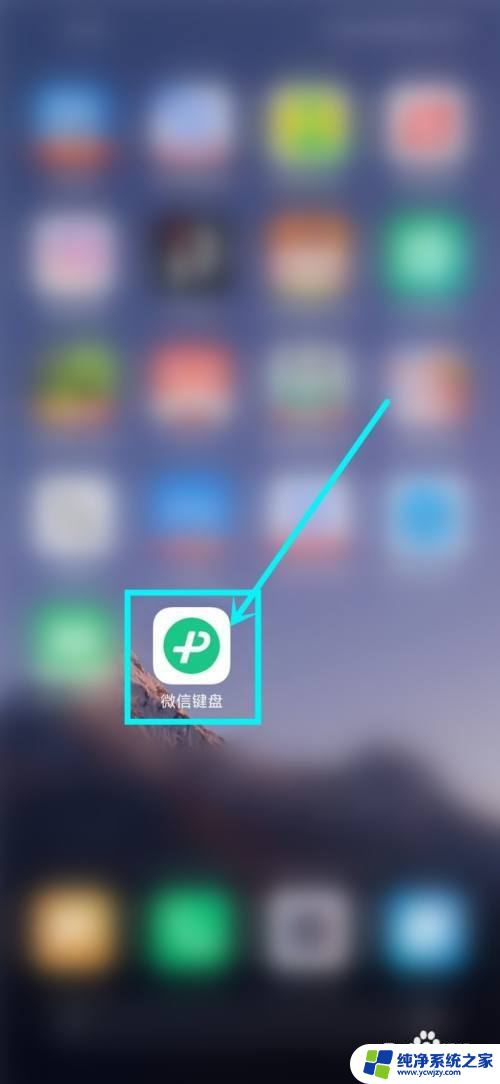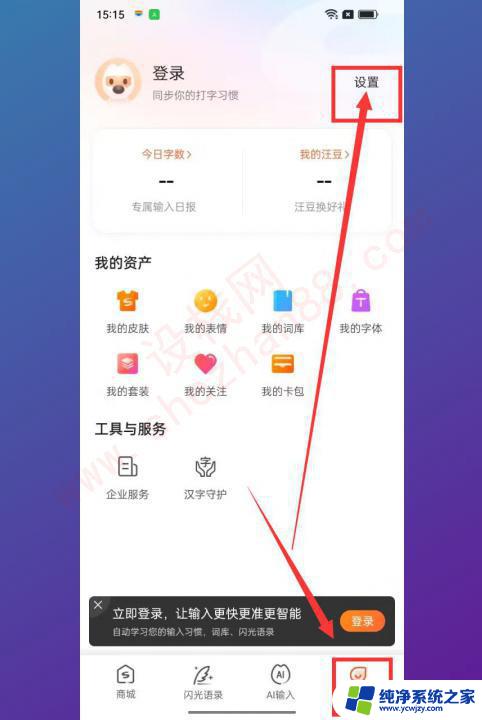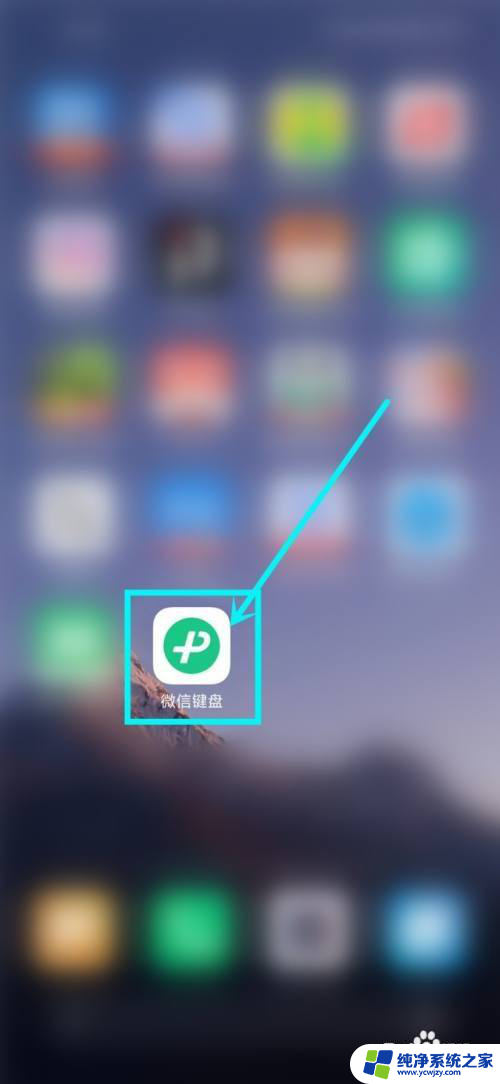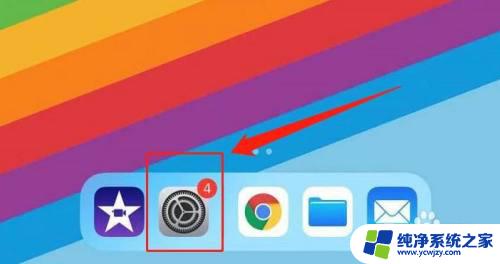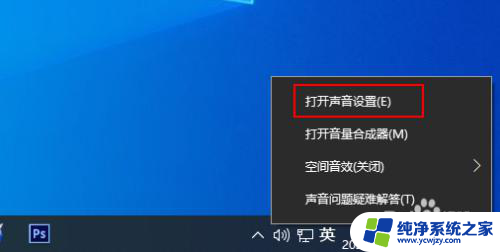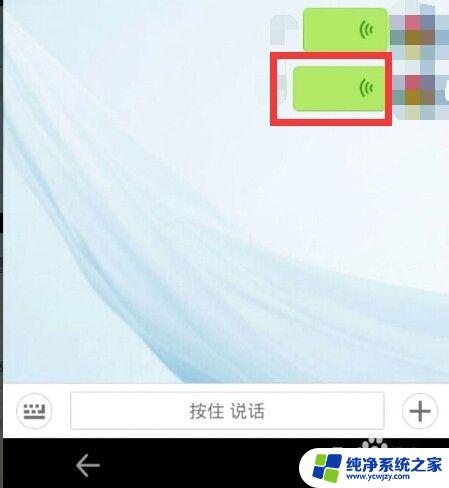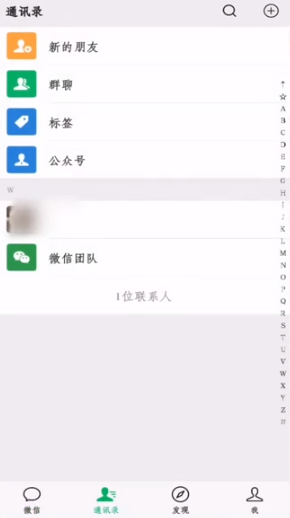打字时的声音从哪里设置?
更新时间:2024-04-25 14:45:25作者:jiang
在现代科技发展日新月异的今天,电脑输入法已经成为我们日常生活中不可或缺的工具,有时候在打字的过程中,我们可能会需要一些声音提示来帮助我们更准确地输入文字。如何设置电脑输入法发出声音呢?从哪里开始设置呢?接下来我们将为大家介绍一些简单的方法来实现这一功能。
方法如下:
1.方法如下:
首先,在桌面的最下面的最右边。也就是任务栏中,找到如下图的红线圈住的输入法图标

2.如上图一样,点击右键,在弹出的快捷菜单中选择“设置”,弹出如下图对话框!
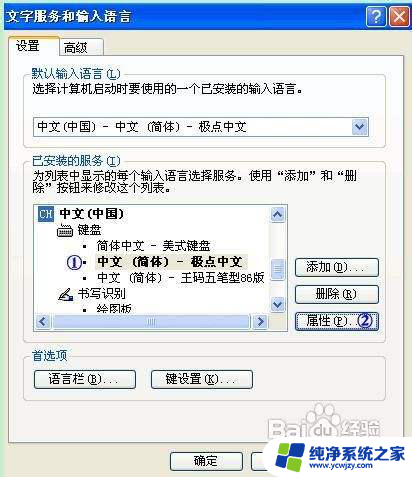
3.如上图,在①位置选择一种输入法。然后点击②位置的“属性”按钮,弹出如下图对话框!
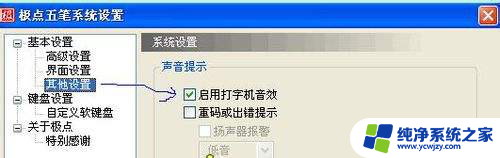
4.上图中,在“基本设置”里面找到“其它设置”。然后,在右边的面板中,在“启用打字机音效”的前面打上一个√勾。
最后点击“确认”按钮退出即可。
这样,当我们敲打键盘的时候,计算机的音箱就会发出声音了。
以上就是设置打字声音的方法,如果你遇到了这种现象,不妨试试以上方法来解决,希望对大家有所帮助。